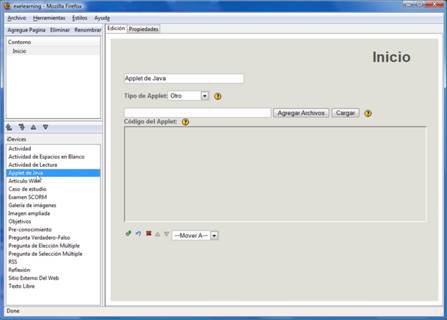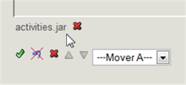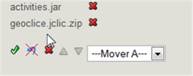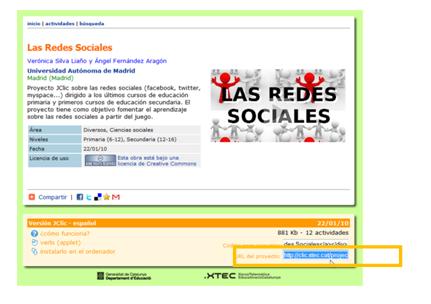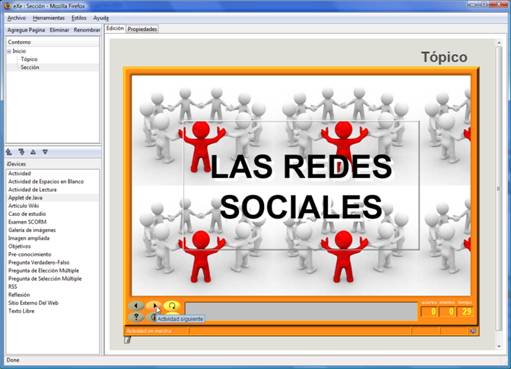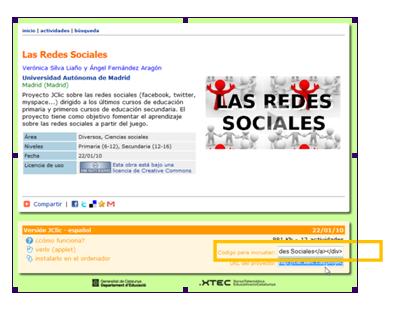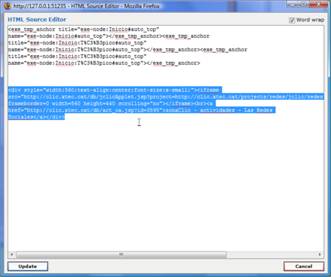| Agregar una actividad JClic en eXeLearning |
 |
 |
 |
| SOFTWARE - Software educativo | ||
| Escrito por César Vallejo | ||
| Luns, 29 Marzo 2010 00:00 | ||
|
There are no translations available. Aprende a agregar una actividad Jclic creada en nuestro ordenador en un proyecto eXeLearning. Introducción y requisitosPara poder agregar una actividad Jclic creada en nuestro ordenador en un proyecto creado en eXeLearning deberemos disponer de los siguientes archivos:
Los puedes extraer del siguiente paquete de eXeLarning http://platea.pntic.mec.es/~jmorilla/moodle/exe_jclic.elp Además de estos ficheros deberemos disponer del código que nos permite identificar el fichero jclic que deseamos ejecutar y la ubicación de los ficheros .jar que debemos emplear (se indica más abajo). Introducción de la actividadAccedemos al panel de iDevice y seleccionamos Applet de Java.
El siguiente paso es cargar todos los archivos .jar y la actividad JClic. 1. Hacemos clic en el botón Agregar Archivos. 2. Seleccionamos activities.jar y hacemos clic en el botón Cargar. 3. Observamos que se ha cargado correctamente.
4. Continuamos con el resto de los ficheros. 5. Una vez subidos todos, cargamos la actividad Jclic empleando el mismo procedimiento. 6. Comprobamos que se ha cargado.
Con todos los ficheros cargados, deberemos añadir el código que nos va a permitir ejecutar la actividad JClic local. Puedes copiar el código que se muestra a continuación y pegarlo en la ventana Código del Applet.
Archivo publicado en InternetCargando la actividad JavaPara introducir una actividad JClic publicada en Internet deberemos conocer su dirección URL.
Agregamos el iDevice Applet de Java. En la ventana de texto copiamos el código que se muestra a continuación reemplazando la dirección URL de la actividad que deseamos incluir
Comprobamos que, al hacer clic en Hecho, la actividad es visible ya en eXeLearning.
Embebiendo el archivoOtra forma de cargar una actividad Jcic alojada en un servidor es embebiendo el código que podemos encontrar en la página desde la que se descarga la actividad en un iDevice de texto libre. 1. Copiamos el código para incrustar la actividad diréctamente de la página.
2. Insertamos el iDevice Texto libre. 3. Accedemos al código HTML.
4. Pegamos el código copiado.
5. Hacemos clic en el botón Update. 6. Cerramos el iDevice haciendo clic en Hecho. 7. Comprobamos que se carga directamente la actividad. Referencias |